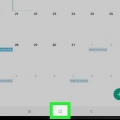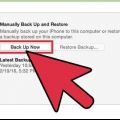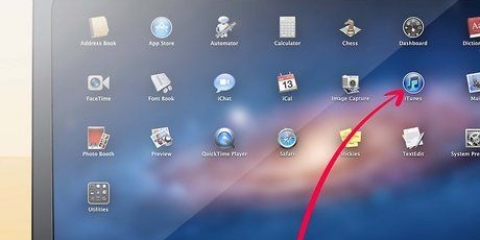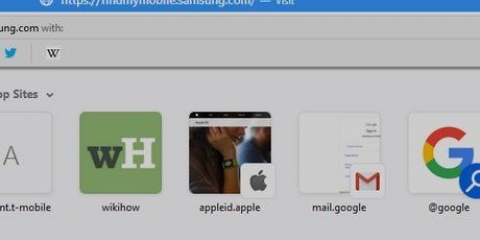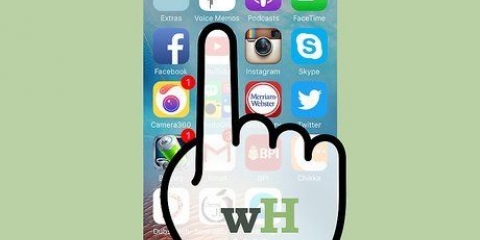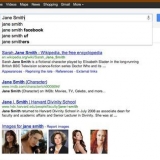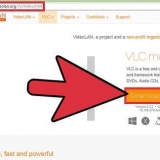Conecta tu iPhone a tu computadora. Abre iTunes y selecciona tu iPhone de la fila de botones en la parte superior de la ventana. Si no se muestra su iPhone, deberá ponerlo en modo de recuperación. Lo haces conectando un cable USB a tu computadora, pero no a tu iPhone todavía. Luego, mantenga presionado Inicio en su iPhone, conecte el cable USB y continúe presionando el botón Inicio hasta que aparezca el logotipo de iTunes. Haga clic en Restaurar iPhone... y luego toque Restaurar para confirmar. Se borrarán todos los datos de tu iPhone. Configura tu dispositivo. Una vez finalizado el proceso de restauración, podrás configurar tu iPhone como si fuera nuevo. Puede restaurar el dispositivo a una copia de seguridad anterior, si tiene una.


Se puede forzar el reinicio de la mayoría de los dispositivos Android manteniendo presionado el botón de encendido y el botón de volumen (arriba) durante 10 segundos. Si la combinación de Encendido/Subir volumen no funciona, pruebe Encendido/Bajar volumen.


Comience con su teléfono apagado. Para usar el modo de recuperación de Android, primero debe apagarse por completo. Mantenga presionados los botones del modo de recuperación. Estos se clasificarán de manera diferente según el modelo de teléfono: Nexus, LG, Motorola - Encendido y reducción de volumen Samsung - Encendido, Subir volumen y Inicio Utilice los botones de volumen para navegar por el menú. Seleccione "Recuperación o Recuperación" y presione el botón de encendido para seleccionarlo. Seleccione "Borrar datos/restablecimiento de fábrica" y presione el botón de encendido. Seleccione "sí" para confirmar. Una vez que se complete el formateo, su teléfono se reiniciará y podrá configurarlo como si el dispositivo fuera nuevo.
Cómo arreglar un teléfono celular atascado
Pocas cosas molestan más que un smartphone congelado, sobre todo cuando ocurre en el momento más desfavorable. Hay varios pasos que puede intentar para que su teléfono vuelva a funcionar, dependiendo de si es un Android o un iPhone. Esto puede variar desde simplemente reiniciar hasta borrar completamente y restablecer la configuración de fábrica del teléfono.
Pasos
Método 1 de 2: iPhone

1. Conecta tu teléfono al cargador. Existe la posibilidad de que la batería de su teléfono esté vacía y es por eso que el dispositivo ya no se enciende. Cargue su teléfono durante unos minutos antes de intentar cualquiera de los siguientes pasos.

2. Apague su teléfono como de costumbre. Mantenga presionado el botón de encendido de su teléfono hasta que la barra deslizante "Desliza para apagar" aparece. Deslízalo con el dedo para apagar tu iPhone.
Si esto no funciona, continúe con el siguiente paso.

3. Forzar un reinicio de su teléfono. Si su iPhone no responde al botón de encendido o a los toques de pantalla, es posible que pueda forzar el reinicio del iPhone.
Mantenga presionado el botón de encendido y de inicio, unos 10 segundos, hasta que su iPhone se apague.

4. Elimina las aplicaciones que hacen que tu iPhone se congele. Si su iPhone se congela cada vez que ejecuta una aplicación en particular, es probable que la aplicación sea responsable del bloqueo. La forma más fácil de evitar que esto vuelva a suceder es simplemente dejar de usar esa aplicación y desinstalarla.
Consulte las instrucciones para obtener instrucciones sobre cómo eliminar aplicaciones de su iPhone.

5. Usa iTunes para restaurar tu iPhone. Si no puede volver a iniciar su iPhone, es posible que necesite iTunes para restaurar el iPhone a la configuración de fábrica.
Método 2 de 2: Android

1. Conecta tu teléfono al cargador. Existe la posibilidad de que la batería de su teléfono esté vacía y es por eso que el dispositivo ya no se enciende. Cargue su teléfono durante unos minutos antes de intentar cualquiera de los siguientes pasos.

2. Apague su teléfono como de costumbre. Mantenga presionado el botón de encendido de su teléfono hasta que aparezca el menú de encendido. Toque en "apagado" para apagar el teléfono.
Si esto no funciona, continúe con el siguiente paso.

3. Forzar un reinicio de su teléfono. Si su iPhone no responde al botón de encendido o a los toques de pantalla, es posible que pueda forzar el reinicio del dispositivo.

4. Retire la batería si no puede forzar el reinicio. Si no puede forzar el reinicio del dispositivo, retire las baterías y luego vuelva a colocarlas. Esto solo funciona en dispositivos Android con baterías extraíbles. Si esto no resuelve el problema, continúe con el próximo paso.
Si su Android tiene una batería extraíble, puede quitar la tapa trasera y sacar la batería del dispositivo. Luego espere 10 segundos y luego vuelva a colocar las baterías en el teléfono.

5. Elimina las aplicaciones que hacen que tu teléfono se congele. Si su teléfono se bloquea cada vez que ejecuta una aplicación en particular, es muy probable que la aplicación sea responsable del bloqueo. La forma más fácil de evitar que esto vuelva a suceder es simplemente dejar de usar esa aplicación y desinstalarla.
Consulte las instrucciones para obtener instrucciones detalladas sobre cómo desinstalar aplicaciones de Android.

6. Restablezca el teléfono de fábrica si no arranca. Si el teléfono no se inicia después de congelarse, el restablecimiento de fábrica puede resolver el problema. Sin embargo, todos los datos de su teléfono serán eliminados.
Mantenga presionados los botones hasta que aparezca el menú de inicio de Android.
Artículos sobre el tema. "Cómo arreglar un teléfono celular atascado"
Оцените, пожалуйста статью
Similar
Popular